时间:2024-08-28 02:05:44
人气:1
编辑:96006资源网
U盘提示0x800701b1怎么修复?问题可能出在U盘与电脑usb接口接触不良或者usb接口损坏,usb接口供电不足。
U盘提示0x800701b1解决方法
1、出现此提示时,在电脑左下角点击开始菜单,找到运行,(或者直接按住键盘上的win+R键也可以打开运行),
2、点击运行,可以看到运行的界面,
3、在运行框输入:cmd,打开管理员界面,
4、打开管理员界面时,首先要确认好U盘在电脑上显示的盘符,到计算机中可以看到显示盘为:G(此为本人U盘在电脑上的显示,每个电脑都不一样)。
5、然后到管理界面输入代码:chkdsk G:/f (需要注意代码中的G代表的是U盘的盘符,如果您的显示是H,那就把G换为H) 。
6、按enter回车键确认,U盘就修复好了。
u盘文件夹全部被隐藏怎么办?在我的电脑u盘盘符鼠标右键,查看属性中,u盘的内存空间是不是减少,要是没有减少,表明文件仍然存在着仅仅已经被隐藏了。
1、打开u盘管理器,点击菜单栏里的查看按钮。
2、找到隐藏的项目,打钩即可。
3、或者点击旁边的选项,打开文件夹选项,点击查看,勾选“显示隐藏的文件、文件夹和驱动器”,点击确定即可。
u盘存储文件错误提示代码0x80070570怎么办 最近很多小伙伴在使用U盘拷贝文件的时候,遇到了0x80070570错误代码的情况?那么0x80070570在U盘拷贝时出现该怎么办?下面小编就给大家分享一下问题的具体解决办法。
方法一:命令提示符修复
1、首先,按 Win + R 组合键,打开运行;
2、如果要修复的文件在E盘,那就输入:chkdsk e: /f
如果修复的文件在C盘,那就输入:chkdsk c: /f
代码格式为:chkdsk 盘符: /f
3、命令运行完成后,问题即可解决。
方法二:使用自动修复
1、双击打开桌面此电脑,然后找到要修复的磁盘,比如E盘;
2、选择,并点击右键,在打开的菜单项中,选择属性;
3、E盘属性窗口,点击上方的工具选项栏;
4、点击查错(此选项将检查驱动器中的文件系统错误)下的检查;
5、错误检查下,点击扫描驱动器(在扫描过程中,可以继续使用驱动器。如果发现错误,你可以决定是否对其进行修复);
6、等待扫描完成后,即可进行修复。
U盘在我们生活中的用途越来越广泛,无论是存储资料还是重装系统都会使用到它。那当电脑主机的USB接口不能正常使用的时候,直接将U盘插入就不会任何的反应,这可能是电脑主机的USB接口被禁用了,那要怎么恢复呢?下面来给大家讲讲。
U盘被禁用恢复方法
1、 在U盘出现无法使用的情况下,我们可以对U盘进行格式化操作。右键点击“U盘盘符”,从弹出的菜单中选择“格式化”项来进行格式化操作。
2、 可能是USB接口供电不足导致电脑无法正常识别U盘,对此我们只需要将U盘插到电脑机箱后面板USB接口中就可以啦。
3、 我们还可以对U盘进行修复操作。我们可以去下载一个“U盘量产工具”,来对U盘进行恢复出厂设置。
4、另外也可能是电脑禁用了U盘的使用。这个时候我们就需要安装相应的软件来实现对U盘的使用权。大家直接在网上搜索就可以找到答案。当然,我们也可以通过注册表来完成操作。
5、 打开“运行”对话框,输入“regedit“就可以进入注册表啦。
6、然后依次展开如下分支[HKEY_LOCAL_MACHINE\SYSTEM\CurrentCntrolSet\Services\USBSTOR],在右侧的窗格中找到名为“Start”的DWORD值,双击,在弹出的编辑对话框中将其数值数据修改为十六位进制数值“0”,就可以启用U盘。
7、利用软件来实现控制,我们可以下载“大势至USB监控器”来实现对USB操作的管理。该程序界面十分简洁,只需要勾选相应的项即可实现对于项目的启用或禁用操作。
以上就是U盘被禁用恢复方法的全部内容了, 希望能够帮助到各位小伙伴。更多系统相关的内容各位小伙伴们可以关注,会一直给各位小伙伴们带来系统的教程!如果你对此文章存在争议,可在评论区留言和小伙伴们一起讨论。
制作好U盘启动盘后,还要设置BIOS,才能开始安装系统。这篇文章是给大家带来的联想设置U盘启动安装系统方法教程。
联想U盘启动设置方法
1、首先,开机启动,在出现联想logo的界面,连续按F2,进入BIOS(同品牌,不同型号的电脑,进入BIOS的启动热键也会不一样);
2、按左右方向键移到 Starup 选项,可以看到 UEIF/Legacy Boot 是灰色的;
3、按方向键将光标移到 Security ,可以看到最下面有一个 Secure Boot 选项,按回车进入;
4、进入后,将第一项改为Disabled(默认为Enabled);
5、再进入 Starup ,就可以看到刚才那项,可以修改了,将此项改为Legacy Only;
6、最后按Esc(也有可能是别的键),进入此项,第一项选择Yes,保存并退出BIOS设置;
u盘安装win10系统全程图解,本教程非常适合新手小白安装win10,如果还有什么不懂的可以在评论区留言讨论,希望可以帮助到大家!
u盘安装win10教程
1、首先我们需要先准备一个windows10系统的U盘启动项,然后将U盘连接到电脑上,再开机不停点击启动项的引导键,在显示的启动项界面中我们选择U盘
2、在进入的系统安装界面中语言和区域默认选择中文和中国就可以了,接着点击【下一步】
3、然后在安装界面中点击【现在安装】选项
4、接下来我们可能会遇到多种版本的windows10界面,选择自己想要安装的windows10系统版本再点击【下一步】就行
5、在选择安装方式界面,选择【自定义(高级)】,然后敲回车
u盘在电脑上读不出来怎么修复?有的时候把U盘插到电脑上读不出来是怎么回事,需要怎么处理,方法如下:
u盘损坏不显示如何恢复数据
1、将U盘插入进电脑中,在电脑下方搜索并点击打开“设备管理器”;
2、在设备管理器窗口中,找到并点击“通用串行总线控制器”;
3、通用串行总线控制器下面有个“USB大容量存储设备”,右键点击“禁用设备”即可恢复。
U盘是当下方便快捷的移动介质,但是现在U盘还有很多功能,比如变成本地磁盘,这样U盘里边的数据或者系统就可以直接在线安装,能更好的提高效率,具体要怎么操作呢?一起来看看吧。
把u盘变成本地磁盘方法
1、用鼠标右击电脑桌面上的计算机图标,接着选择“设备管理器”,然后在磁盘驱动器的列表里查看到硬盘和你的U盘,即SD卡,在属于中右击选择“更新驱动程序”。
2、接着选择“从列表或者指定位置安装”,点下一步按钮,选择“不要搜索,这里要自己选择安装的驱动程序”项。
3、接着继续点下一步,选择从磁盘安装→浏览找到[U盘(SD卡)分区电脑可见驱动]也就是cfadisk.inf,点击下一步。
4、这时windows系统会提示不推荐,这里不用管它,直接点击“是”,windows系统又提示签名,点仍然继续。
5、windows系统复制文件,等待复制完成结束,要重启的话,这里可不需要重启。
6,最后再次打开我的电脑,就会发现U盘已经显示为本地磁盘。
以上就是如何把u盘变成本地磁盘的全部内容了, 希望能够帮助到各位小伙伴。更多系统相关的内容各位小伙伴们可以关注,会一直给各位小伙伴们带来系统的教程!如果你对此文章存在争议,可在评论区留言和小伙伴们一起讨论。
u盘有写保护不能格式化怎么解决?带有物理写保护开关的U盘,在侧面有一个“LOCK”字样的标志,直接关闭即可。没有的则要通过修改注册表来进行
U盘被写保护最简单解除方法
1、查看U盘目录下的文件数是否达到最大允许值
2、运行regedit.exe,进入注册表编辑器,依次找到HKEY_LOCAL_MACHINE\SYSTEM\CurrentControlSet\Control\StorageDevicePolicies(如果没有StorageDevicePolicies,则可以新建一个,方法是:右键单击Control选择“新建”,选择“项”,输入StorageDevicePolicies即可。
3、建立Dword值命名为WriteProtect并令其值为0(双击WriteProtect即可弹出设置对话框。
4、重新启动电脑。 如果问题还是不能解决,可以再进行了如下操作:
5、带U盘重启电脑,当系统重启至U盘灯闪时,拔掉U盘
6、系统重启完毕后再插入U盘,U盘操作恢复正常。但要注意的是有时候u盘的内容会受到损害。
U盘是我们用于存储的设备,既然是存储设备,里面必然会有重要的文件,为了避免U盘被弄丢后这些资料落入他人之手,所以我们很有必要对U盘进行加密。不过大多数朋友对U盘加密方式还不是太了解,今天我们就要来详细了解一下U盘的两种加密方式和特点。
U盘分为两种加密方式:软件加密和硬件加密。这其中又可细分为几种不同的实现方式,下面就首先来了解一下什么是硬件加密和软件加密。
硬件加密:主要有键盘式加密、刷卡式加密,指纹式加密等。
软件加密:主要有密码加密、证书加密、光盘加密等。
两者各有各的优势。硬件加密比软件加密在数据安全方面具有更高的可靠性,而且即插即用,无需安装加密口令软件,使用起来更方便。而软件加密在技术以及成本上要低于硬件加密,容易实现,性价比高。因此市面上采用软件加密的产品都比要硬件加密产品的价格低廉。
从安全性角度来看,软件加密比硬件加密更加容易被破解,像暴力破解软件、将产品格式化、把存储数据的闪存芯片拆除等 极端方式,都可以轻易破解软件加密。相对来说,硬件加密由于加密技术是固化在硬件控制芯片中,整个加密过程几乎不在电脑上留下任何痕迹,密码传输过程中也 是以密文形式传递,所以很难被木马截获,即使截获得到的也是乱码,所以破解的可能性非常低。
U盘加密分为硬件加密和软件加密,不同载体,加密的方式也是不一样的,比如软件加密有证书加密,而硬件加密则有刷卡式加密。但从安全性来看,软件加密比硬件加密更加容易破解。
以上就是U盘的两种加密方式和特点介绍的全部内容了, 希望能够帮助到各位小伙伴。更多系统相关的内容各位小伙伴们可以关注,会一直给各位小伙伴们带来系统的教程!如果你对此文章存在争议,可在评论区留言和小伙伴们一起讨论。
很多用户不知道如何在PE系统中打开注册表编辑器,所以在维护系统时可以流畅地编辑一些注册表。
1、首先,我们在U盘启动盘制作完成的情况下,将其连接到电脑,重启电脑后在出现开机画面时按下启动快捷键切换至启动项的窗口,指示箭头移至第三个选项:【03】运行u深度Win2003pe增强版(老机器),然后按回车键确认选择。具体图示如下:
苹果手机外接u盘教程图解,普通苹果手机u盘,需要借助第三方APP,iPhone和iPad如何读取U盘,详细教程如下:
1、打开手机上的APP Store。 2、在搜索框中,打出i-usb-storer。 https://www.chachaba.com/news/digi/sj/20220530_495184.html
U盘格式转换怎么进行?很多小伙伴工作上遇到U盘文件系统格式与电脑硬盘上的文件系统格式并不相同,这时就需要转换U盘格式。下面,就为大家介绍下进行U盘格式转换方法。
进行U盘格式转换方法
1.把U盘插入电脑,查看U盘的格式,
以上就是进行U盘格式转换方法的全部内容了, 希望能够帮助到各位小伙伴。更多系统相关的内容各位小伙伴们可以关注,会一直给各位小伙伴们带来系统的教程!如果你对此文章存在争议,可在评论区留言和小伙伴们一起讨论。
xboxseriesx解锁u盘怎么用?在切换地区的界面,长按手柄的亮灯键,选择“重启主机”,重启后再进入切换地区界面,可以解决语言问题。
xss解锁u盘教程
1、先将主机更新到最新系统,进入到主界面
2、将U盘插到主机背面的USB接口
(随购买主机会赠送一个U盘,如果自备U盘请看教程结尾方法4)
3、点击主界面左上角头像位置,然后点击“设定”
4、然后点“系统”---“语言和地区”
5、将语言设置为繁体中文,地区设置为中国香港,设置完成后点击页面上的“立即重启”
注:繁体中文的兼容性更好,因为外服游戏很多只支持繁体中文,游戏跟随系统语言,系统为简体中文可能游戏会显示英文或者其他语言
6、重启完成后,即完成解锁,可以取下U盘重启时若提示“还原语言”,点击确认就可以了
u盘文件怎么加密码怎么设置,下面给大家介绍一下。首先我们需要准备一个u盘,然后将u盘插入电脑中,打开设置,选择加密,这样就可以了。
1、首先,将需要设置密码保护的文件放置到一个文件夹中,右击此文件夹,从弹出的右键菜单中选择“添加到压缩文件”。
2、接着在弹出的“压缩文件名和参数”界面中,勾选“创建自解压格式压缩文件”,点击“设置密码”按钮,之后输入加密密码,点击“确定”按钮。
3、最后就可以将原文件夹删除掉,将创建生成的带密码的自解压文件拷贝到U盘中即可。当用户尝试对U盘中的自解压文件进行访问时,需要输入解压缩密码才能正常访问。
Win10是目前主流的操作系统之一,与Win7系统相比具备更多的优势,越来越多的用户都开始升级Win10系统了。下面就给大家分享一下Win7升级Win10系统的U盘教程。
使用工具:石大师
1、U盘一个(尽量使用8G以上的U盘)。
2、ghost或ISO系统镜像文件,也可以直接用U盘工具在线下载重装。
3、一台正常联网可使用的电脑。
一、制作U盘启动盘
1、进入页面后,选择U盘启动,无需更改默认格式,直接点击开始制作即可。
2、制作U盘启动盘时,软件会提醒用户备份U盘中的数据,防止数据丢失造成损失。
3、等待制作成功后,软件会自动提醒用户电脑的U盘启动快捷键,到此,U盘启动盘制作成功。
4、制作成功后,还需要点击软件右下角的模拟启动,用以测试U盘启动盘是否制作成功。
5、制作成功后应出现以下界面,然后关闭此页面,将想要安装的系统镜像复制、下载到U盘启动盘即可。
二、U盘装机
1、U盘插入电脑,重启电脑按快捷键选择U盘为第一启动项,进入后,键盘↑↓键选择第二个【02】启动Windows10PEx64(网络版),然后回车。
2、进入PE界面后,点击桌面的一键重装系统。
3、打开工具后,点击浏览选择U盘中的下载好的系统镜像ISO。
4、选择后,再选择系统安装的分区,一般为C区,如若软件识别错误,需用户自行选择。选择完毕后点击下一步。
5、此页面直接点击安装即可。
6、系统正在安装,请等候……
7、系统安装完毕后,软件会自动提示需要重启,并且拔出U盘,请用户拔出U盘再重启电脑。
8、重启后,系统将自动进入系统安装界面,到此,装机就成功了!
以上就是Win7升级Win10U盘教程的全部内容了, 希望能够帮助到各位小伙伴。更多系统相关的内容各位小伙伴们可以关注,会一直给各位小伙伴们带来系统的教程!如果你对此文章存在争议,可在评论区留言和小伙伴们一起讨论。
不容小觑的战斗之王,龚毅雄(GYX)重塑竞技巅峰!
《完蛋!我被美女包围了!》游戏配置要求
大小: 36.80MB
大小: 0KB
影音播放
大小: 76.19MB
角色扮演
大小: 939.52MB
大小: 23.61MB
社交通讯
大小: 263.95MB
大小: 112.49MB
大小: 115.58MB
大小: 77.16MB
大小: 47.29MB
体育健身
大小: 32.03MB
超车大师3D游戏
赛博朋克酒保行动
悦玩网络爆装传奇
王者修仙
闲置屠宰公司v1.1.66
升级加农炮
动作
格斗
街机
金手指:解决U盘错误码0x800701b1的新方法揭秘!
时间:2024-08-28 02:05:44
人气:1
编辑:96006资源网
U盘提示0x800701b1怎么修复?问题可能出在U盘与电脑usb接口接触不良或者usb接口损坏,usb接口供电不足。
U盘提示0x800701b1解决方法
1、出现此提示时,在电脑左下角点击开始菜单,找到运行,(或者直接按住键盘上的win+R键也可以打开运行),
2、点击运行,可以看到运行的界面,
3、在运行框输入:cmd,打开管理员界面,
4、打开管理员界面时,首先要确认好U盘在电脑上显示的盘符,到计算机中可以看到显示盘为:G(此为本人U盘在电脑上的显示,每个电脑都不一样)。
5、然后到管理界面输入代码:chkdsk G:/f (需要注意代码中的G代表的是U盘的盘符,如果您的显示是H,那就把G换为H) 。
6、按enter回车键确认,U盘就修复好了。
患有隐藏命运!如何解决U盘文件夹神秘失踪?(保留日期)
u盘文件夹全部被隐藏怎么办?在我的电脑u盘盘符鼠标右键,查看属性中,u盘的内存空间是不是减少,要是没有减少,表明文件仍然存在着仅仅已经被隐藏了。
1、打开u盘管理器,点击菜单栏里的查看按钮。
2、找到隐藏的项目,打钩即可。
3、或者点击旁边的选项,打开文件夹选项,点击查看,勾选“显示隐藏的文件、文件夹和驱动器”,点击确定即可。
如何修复U盘存储文件错误代码0x80070570
u盘存储文件错误提示代码0x80070570怎么办 最近很多小伙伴在使用U盘拷贝文件的时候,遇到了0x80070570错误代码的情况?那么0x80070570在U盘拷贝时出现该怎么办?下面小编就给大家分享一下问题的具体解决办法。
方法一:命令提示符修复
1、首先,按 Win + R 组合键,打开运行;
2、如果要修复的文件在E盘,那就输入:chkdsk e: /f
如果修复的文件在C盘,那就输入:chkdsk c: /f
代码格式为:chkdsk 盘符: /f
3、命令运行完成后,问题即可解决。
方法二:使用自动修复
1、双击打开桌面此电脑,然后找到要修复的磁盘,比如E盘;
2、选择,并点击右键,在打开的菜单项中,选择属性;
3、E盘属性窗口,点击上方的工具选项栏;
4、点击查错(此选项将检查驱动器中的文件系统错误)下的检查;
5、错误检查下,点击扫描驱动器(在扫描过程中,可以继续使用驱动器。如果发现错误,你可以决定是否对其进行修复);
6、等待扫描完成后,即可进行修复。
如何解禁被禁用的U盘?(2022年更新)
U盘在我们生活中的用途越来越广泛,无论是存储资料还是重装系统都会使用到它。那当电脑主机的USB接口不能正常使用的时候,直接将U盘插入就不会任何的反应,这可能是电脑主机的USB接口被禁用了,那要怎么恢复呢?下面来给大家讲讲。
U盘被禁用恢复方法
1、 在U盘出现无法使用的情况下,我们可以对U盘进行格式化操作。右键点击“U盘盘符”,从弹出的菜单中选择“格式化”项来进行格式化操作。
2、 可能是USB接口供电不足导致电脑无法正常识别U盘,对此我们只需要将U盘插到电脑机箱后面板USB接口中就可以啦。
3、 我们还可以对U盘进行修复操作。我们可以去下载一个“U盘量产工具”,来对U盘进行恢复出厂设置。
4、另外也可能是电脑禁用了U盘的使用。这个时候我们就需要安装相应的软件来实现对U盘的使用权。大家直接在网上搜索就可以找到答案。当然,我们也可以通过注册表来完成操作。
5、 打开“运行”对话框,输入“regedit“就可以进入注册表啦。
6、然后依次展开如下分支[HKEY_LOCAL_MACHINE\SYSTEM\CurrentCntrolSet\Services\USBSTOR],在右侧的窗格中找到名为“Start”的DWORD值,双击,在弹出的编辑对话框中将其数值数据修改为十六位进制数值“0”,就可以启用U盘。
7、利用软件来实现控制,我们可以下载“大势至USB监控器”来实现对USB操作的管理。该程序界面十分简洁,只需要勾选相应的项即可实现对于项目的启用或禁用操作。
以上就是U盘被禁用恢复方法的全部内容了, 希望能够帮助到各位小伙伴。更多系统相关的内容各位小伙伴们可以关注,会一直给各位小伙伴们带来系统的教程!如果你对此文章存在争议,可在评论区留言和小伙伴们一起讨论。
联想U盘启动设置指南(2021更新)
制作好U盘启动盘后,还要设置BIOS,才能开始安装系统。这篇文章是给大家带来的联想设置U盘启动安装系统方法教程。
联想U盘启动设置方法
1、首先,开机启动,在出现联想logo的界面,连续按F2,进入BIOS(同品牌,不同型号的电脑,进入BIOS的启动热键也会不一样);
2、按左右方向键移到 Starup 选项,可以看到 UEIF/Legacy Boot 是灰色的;
3、按方向键将光标移到 Security ,可以看到最下面有一个 Secure Boot 选项,按回车进入;
4、进入后,将第一项改为Disabled(默认为Enabled);
5、再进入 Starup ,就可以看到刚才那项,可以修改了,将此项改为Legacy Only;
6、最后按Esc(也有可能是别的键),进入此项,第一项选择Yes,保存并退出BIOS设置;
U盘教程:轻松安装Windows 10,享受全新体验!
u盘安装win10系统全程图解,本教程非常适合新手小白安装win10,如果还有什么不懂的可以在评论区留言讨论,希望可以帮助到大家!
u盘安装win10教程
1、首先我们需要先准备一个windows10系统的U盘启动项,然后将U盘连接到电脑上,再开机不停点击启动项的引导键,在显示的启动项界面中我们选择U盘
2、在进入的系统安装界面中语言和区域默认选择中文和中国就可以了,接着点击【下一步】
3、然后在安装界面中点击【现在安装】选项
4、接下来我们可能会遇到多种版本的windows10界面,选择自己想要安装的windows10系统版本再点击【下一步】就行
5、在选择安装方式界面,选择【自定义(高级)】,然后敲回车
如何修复电脑无法识别U盘的问题?
u盘在电脑上读不出来怎么修复?有的时候把U盘插到电脑上读不出来是怎么回事,需要怎么处理,方法如下:
u盘损坏不显示如何恢复数据
1、将U盘插入进电脑中,在电脑下方搜索并点击打开“设备管理器”;
2、在设备管理器窗口中,找到并点击“通用串行总线控制器”;
3、通用串行总线控制器下面有个“USB大容量存储设备”,右键点击“禁用设备”即可恢复。
将U盘变为本地磁盘:简明教程【2022最新】
U盘是当下方便快捷的移动介质,但是现在U盘还有很多功能,比如变成本地磁盘,这样U盘里边的数据或者系统就可以直接在线安装,能更好的提高效率,具体要怎么操作呢?一起来看看吧。
把u盘变成本地磁盘方法
1、用鼠标右击电脑桌面上的计算机图标,接着选择“设备管理器”,然后在磁盘驱动器的列表里查看到硬盘和你的U盘,即SD卡,在属于中右击选择“更新驱动程序”。
2、接着选择“从列表或者指定位置安装”,点下一步按钮,选择“不要搜索,这里要自己选择安装的驱动程序”项。
3、接着继续点下一步,选择从磁盘安装→浏览找到[U盘(SD卡)分区电脑可见驱动]也就是cfadisk.inf,点击下一步。
4、这时windows系统会提示不推荐,这里不用管它,直接点击“是”,windows系统又提示签名,点仍然继续。
5、windows系统复制文件,等待复制完成结束,要重启的话,这里可不需要重启。
6,最后再次打开我的电脑,就会发现U盘已经显示为本地磁盘。
以上就是如何把u盘变成本地磁盘的全部内容了, 希望能够帮助到各位小伙伴。更多系统相关的内容各位小伙伴们可以关注,会一直给各位小伙伴们带来系统的教程!如果你对此文章存在争议,可在评论区留言和小伙伴们一起讨论。
解除U盘写保护的最简单方法
u盘有写保护不能格式化怎么解决?带有物理写保护开关的U盘,在侧面有一个“LOCK”字样的标志,直接关闭即可。没有的则要通过修改注册表来进行
U盘被写保护最简单解除方法
1、查看U盘目录下的文件数是否达到最大允许值
2、运行regedit.exe,进入注册表编辑器,依次找到HKEY_LOCAL_MACHINE\SYSTEM\CurrentControlSet\Control\StorageDevicePolicies(如果没有StorageDevicePolicies,则可以新建一个,方法是:右键单击Control选择“新建”,选择“项”,输入StorageDevicePolicies即可。
3、建立Dword值命名为WriteProtect并令其值为0(双击WriteProtect即可弹出设置对话框。
4、重新启动电脑。 如果问题还是不能解决,可以再进行了如下操作:
5、带U盘重启电脑,当系统重启至U盘灯闪时,拔掉U盘
6、系统重启完毕后再插入U盘,U盘操作恢复正常。但要注意的是有时候u盘的内容会受到损害。
揭秘:U盘加密技术大揭秘
U盘是我们用于存储的设备,既然是存储设备,里面必然会有重要的文件,为了避免U盘被弄丢后这些资料落入他人之手,所以我们很有必要对U盘进行加密。不过大多数朋友对U盘加密方式还不是太了解,今天我们就要来详细了解一下U盘的两种加密方式和特点。
U盘的两种加密方式和特点介绍
U盘分为两种加密方式:软件加密和硬件加密。这其中又可细分为几种不同的实现方式,下面就首先来了解一下什么是硬件加密和软件加密。
硬件加密:主要有键盘式加密、刷卡式加密,指纹式加密等。
软件加密:主要有密码加密、证书加密、光盘加密等。
两者各有各的优势。硬件加密比软件加密在数据安全方面具有更高的可靠性,而且即插即用,无需安装加密口令软件,使用起来更方便。而软件加密在技术以及成本上要低于硬件加密,容易实现,性价比高。因此市面上采用软件加密的产品都比要硬件加密产品的价格低廉。
从安全性角度来看,软件加密比硬件加密更加容易被破解,像暴力破解软件、将产品格式化、把存储数据的闪存芯片拆除等 极端方式,都可以轻易破解软件加密。相对来说,硬件加密由于加密技术是固化在硬件控制芯片中,整个加密过程几乎不在电脑上留下任何痕迹,密码传输过程中也 是以密文形式传递,所以很难被木马截获,即使截获得到的也是乱码,所以破解的可能性非常低。
U盘加密分为硬件加密和软件加密,不同载体,加密的方式也是不一样的,比如软件加密有证书加密,而硬件加密则有刷卡式加密。但从安全性来看,软件加密比硬件加密更加容易破解。
以上就是U盘的两种加密方式和特点介绍的全部内容了, 希望能够帮助到各位小伙伴。更多系统相关的内容各位小伙伴们可以关注,会一直给各位小伙伴们带来系统的教程!如果你对此文章存在争议,可在评论区留言和小伙伴们一起讨论。
使用U盘启动WinPE进行注册表编辑的教程
很多用户不知道如何在PE系统中打开注册表编辑器,所以在维护系统时可以流畅地编辑一些注册表。
1、首先,我们在U盘启动盘制作完成的情况下,将其连接到电脑,重启电脑后在出现开机画面时按下启动快捷键切换至启动项的窗口,指示箭头移至第三个选项:【03】运行u深度Win2003pe增强版(老机器),然后按回车键确认选择。具体图示如下:
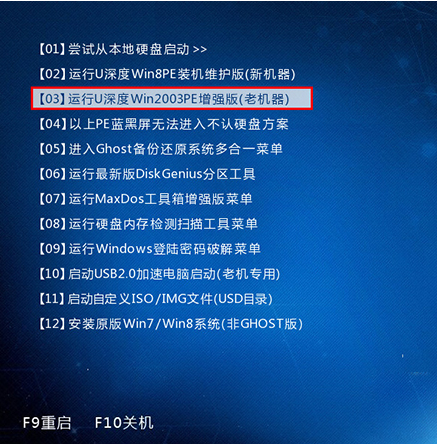
2、接下来我们会进入到PE系统的界面,鼠标点击“开始”菜单,并依次选择:程序—附件工具—注册表编辑器。具体图示如下:
3、注册表编辑器打开后,用户就可以根据自身情况进行一系列的编辑设置了,具体图示如下:如何在苹果手机上实现外接U盘功能?(2022版)
苹果手机外接u盘教程图解,普通苹果手机u盘,需要借助第三方APP,iPhone和iPad如何读取U盘,详细教程如下:
1、打开手机上的APP Store。
2、在搜索框中,打出i-usb-storer。
https://www.chachaba.com/news/digi/sj/20220530_495184.html
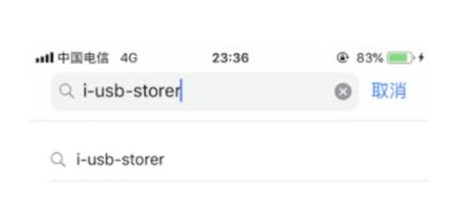
3、点击获取,下载安装i-usb-storer。
4、下载之后,打开i-usb-storer。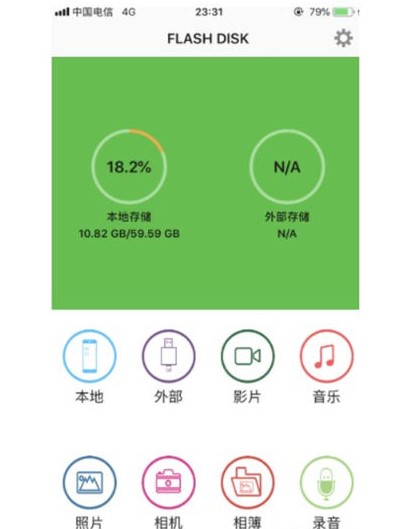
5、此时将U盘插入手机的充电口即可。如何转换U盘的文件格式?(2022年最新方法)
U盘格式转换怎么进行?很多小伙伴工作上遇到U盘文件系统格式与电脑硬盘上的文件系统格式并不相同,这时就需要转换U盘格式。下面,就为大家介绍下进行U盘格式转换方法。
进行U盘格式转换方法
1.把U盘插入电脑,查看U盘的格式,
以上就是进行U盘格式转换方法的全部内容了, 希望能够帮助到各位小伙伴。更多系统相关的内容各位小伙伴们可以关注,会一直给各位小伙伴们带来系统的教程!如果你对此文章存在争议,可在评论区留言和小伙伴们一起讨论。
轻松学习XSS解锁U盘的绝佳教程
xboxseriesx解锁u盘怎么用?在切换地区的界面,长按手柄的亮灯键,选择“重启主机”,重启后再进入切换地区界面,可以解决语言问题。
xss解锁u盘教程
1、先将主机更新到最新系统,进入到主界面
2、将U盘插到主机背面的USB接口
(随购买主机会赠送一个U盘,如果自备U盘请看教程结尾方法4)
3、点击主界面左上角头像位置,然后点击“设定”
4、然后点“系统”---“语言和地区”
5、将语言设置为繁体中文,地区设置为中国香港,设置完成后点击页面上的“立即重启”
注:繁体中文的兼容性更好,因为外服游戏很多只支持繁体中文,游戏跟随系统语言,系统为简体中文可能游戏会显示英文或者其他语言
6、重启完成后,即完成解锁,可以取下U盘重启时若提示“还原语言”,点击确认就可以了
保护您的U盘文件:简单方法教你如何加密您的文件(2022版)
u盘文件怎么加密码怎么设置,下面给大家介绍一下。首先我们需要准备一个u盘,然后将u盘插入电脑中,打开设置,选择加密,这样就可以了。
1、首先,将需要设置密码保护的文件放置到一个文件夹中,右击此文件夹,从弹出的右键菜单中选择“添加到压缩文件”。
2、接着在弹出的“压缩文件名和参数”界面中,勾选“创建自解压格式压缩文件”,点击“设置密码”按钮,之后输入加密密码,点击“确定”按钮。
3、最后就可以将原文件夹删除掉,将创建生成的带密码的自解压文件拷贝到U盘中即可。当用户尝试对U盘中的自解压文件进行访问时,需要输入解压缩密码才能正常访问。
Win7升级Win10的简易U盘教程:轻松升级,尽享新功能!
Win10是目前主流的操作系统之一,与Win7系统相比具备更多的优势,越来越多的用户都开始升级Win10系统了。下面就给大家分享一下Win7升级Win10系统的U盘教程。
Win7升级Win10系统的U盘教程
使用工具:石大师
1、U盘一个(尽量使用8G以上的U盘)。
2、ghost或ISO系统镜像文件,也可以直接用U盘工具在线下载重装。
3、一台正常联网可使用的电脑。
一、制作U盘启动盘
1、进入页面后,选择U盘启动,无需更改默认格式,直接点击开始制作即可。
2、制作U盘启动盘时,软件会提醒用户备份U盘中的数据,防止数据丢失造成损失。
3、等待制作成功后,软件会自动提醒用户电脑的U盘启动快捷键,到此,U盘启动盘制作成功。
4、制作成功后,还需要点击软件右下角的模拟启动,用以测试U盘启动盘是否制作成功。
5、制作成功后应出现以下界面,然后关闭此页面,将想要安装的系统镜像复制、下载到U盘启动盘即可。
二、U盘装机
1、U盘插入电脑,重启电脑按快捷键选择U盘为第一启动项,进入后,键盘↑↓键选择第二个【02】启动Windows10PEx64(网络版),然后回车。
2、进入PE界面后,点击桌面的一键重装系统。
3、打开工具后,点击浏览选择U盘中的下载好的系统镜像ISO。
4、选择后,再选择系统安装的分区,一般为C区,如若软件识别错误,需用户自行选择。选择完毕后点击下一步。
5、此页面直接点击安装即可。
6、系统正在安装,请等候……
7、系统安装完毕后,软件会自动提示需要重启,并且拔出U盘,请用户拔出U盘再重启电脑。
8、重启后,系统将自动进入系统安装界面,到此,装机就成功了!
以上就是Win7升级Win10U盘教程的全部内容了, 希望能够帮助到各位小伙伴。更多系统相关的内容各位小伙伴们可以关注,会一直给各位小伙伴们带来系统的教程!如果你对此文章存在争议,可在评论区留言和小伙伴们一起讨论。
不容小觑的战斗之王,龚毅雄(GYX)重塑竞技巅峰!
《完蛋!我被美女包围了!》游戏配置要求
大小: 36.80MB
大小: 0KB
大小: 0KB
影音播放
大小: 76.19MB
角色扮演
大小: 939.52MB
大小: 23.61MB
社交通讯
大小: 263.95MB
社交通讯
大小: 112.49MB
大小: 115.58MB
影音播放
大小: 77.16MB
影音播放
大小: 47.29MB
体育健身
大小: 32.03MB
超车大师3D游戏
赛博朋克酒保行动
悦玩网络爆装传奇
王者修仙
闲置屠宰公司v1.1.66
升级加农炮
动作
格斗
街机